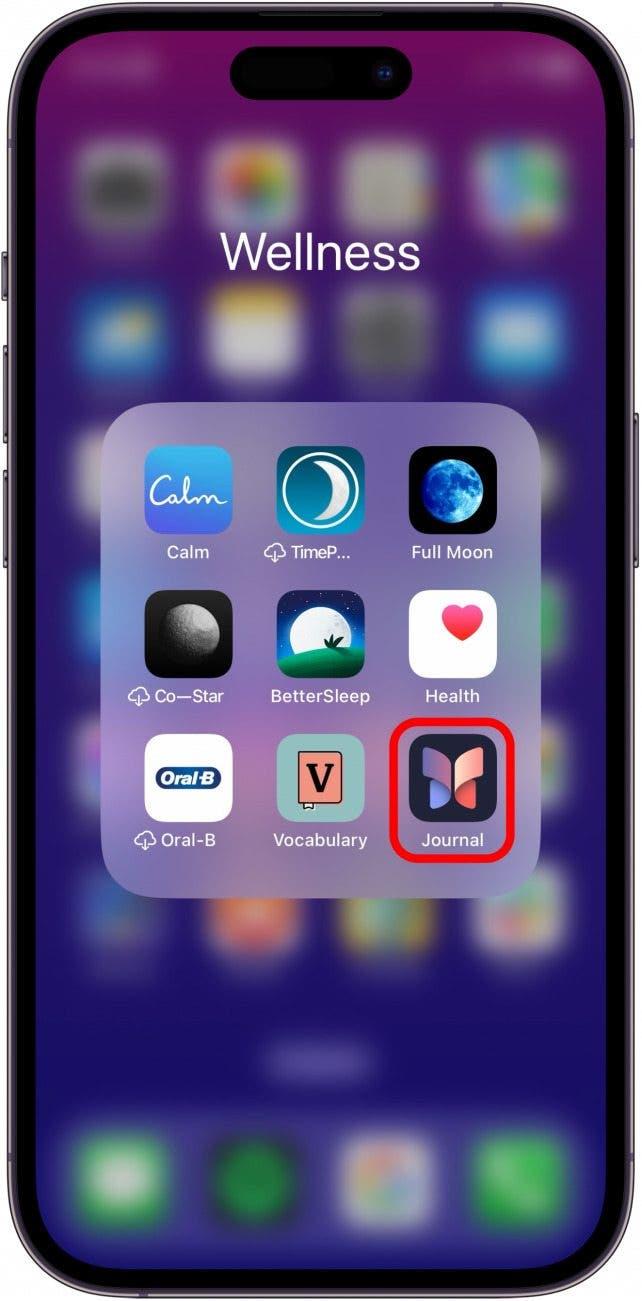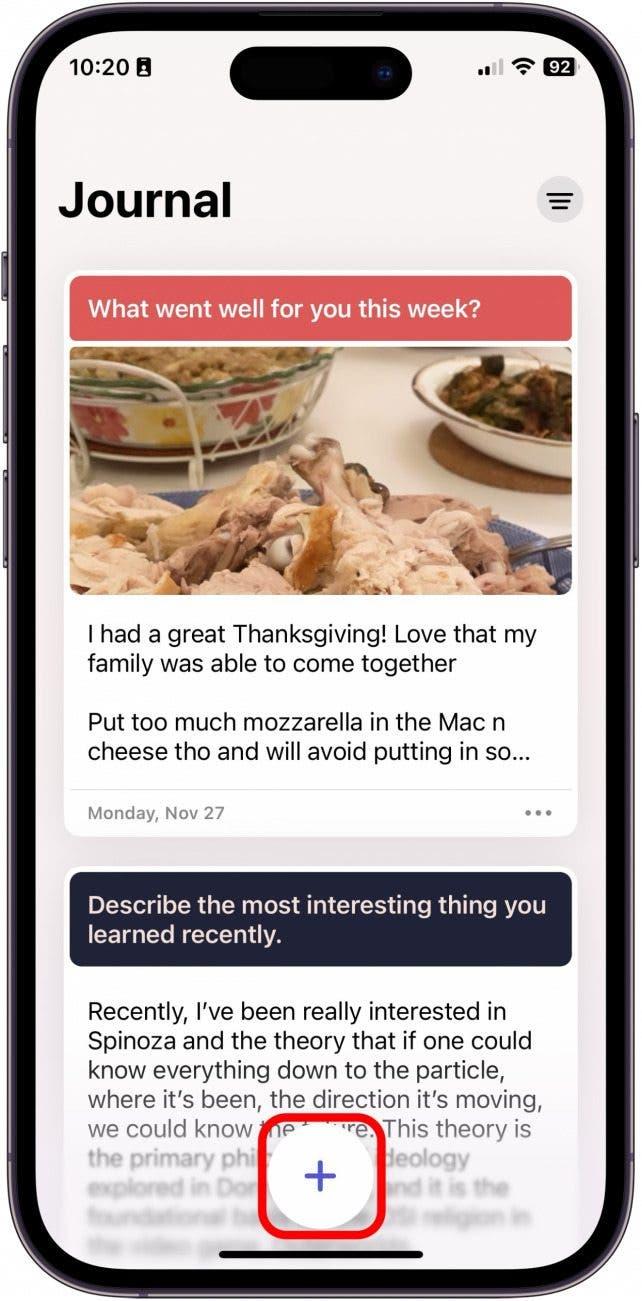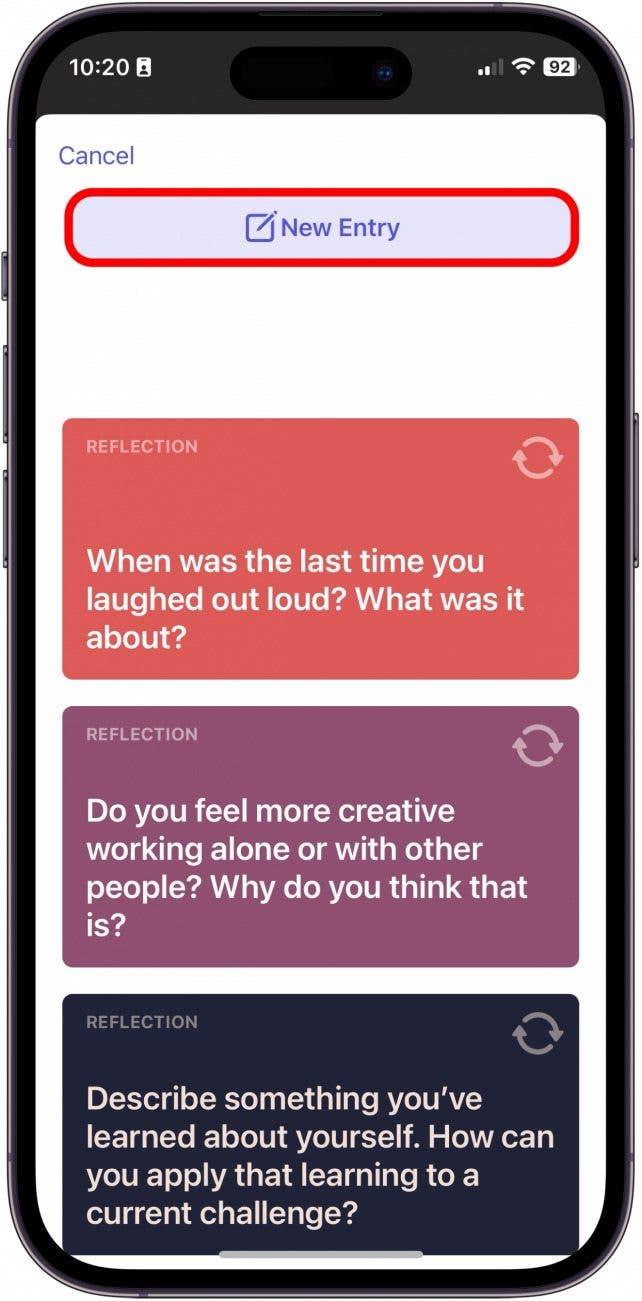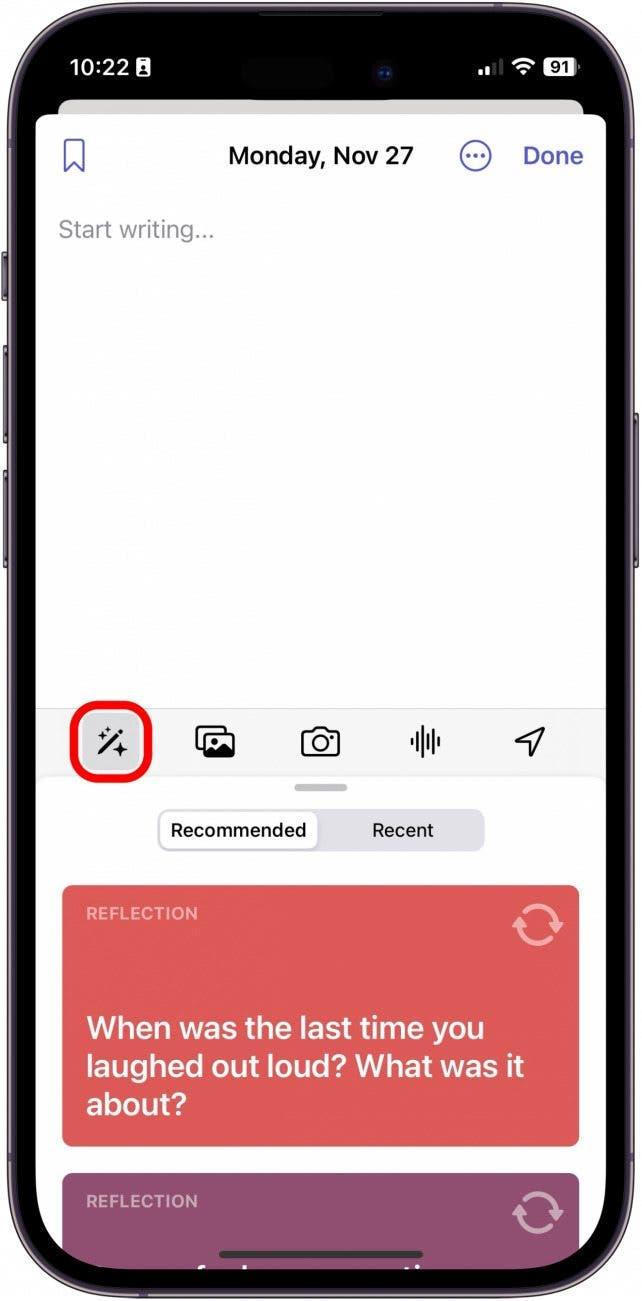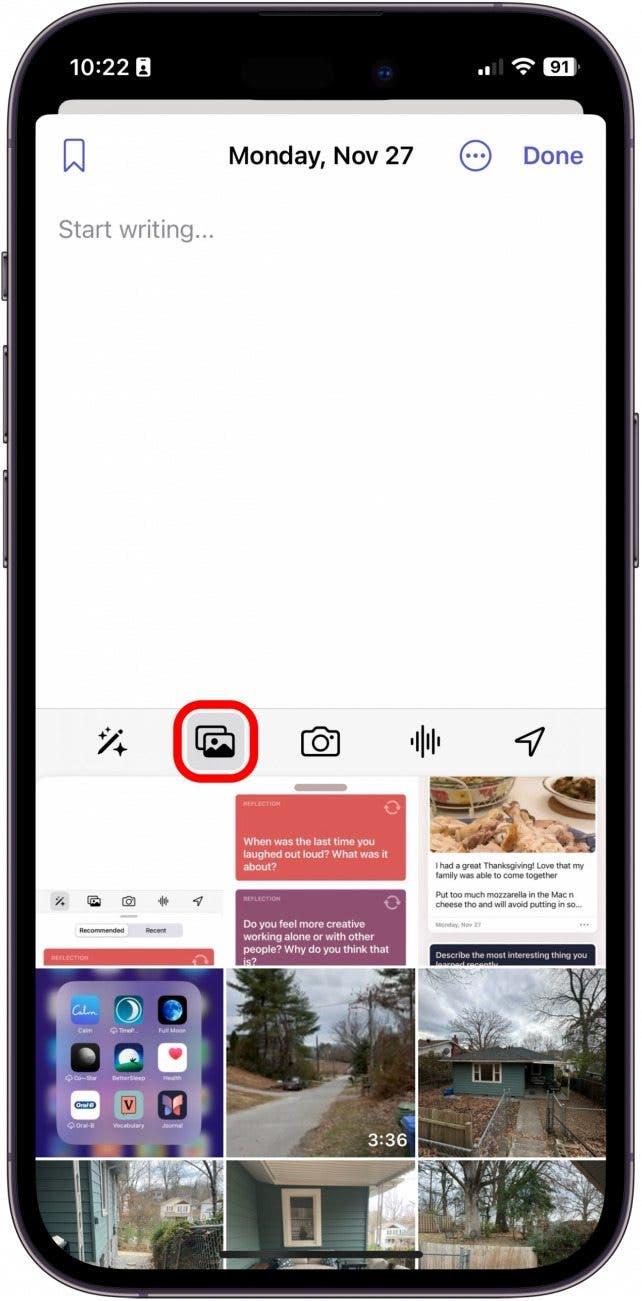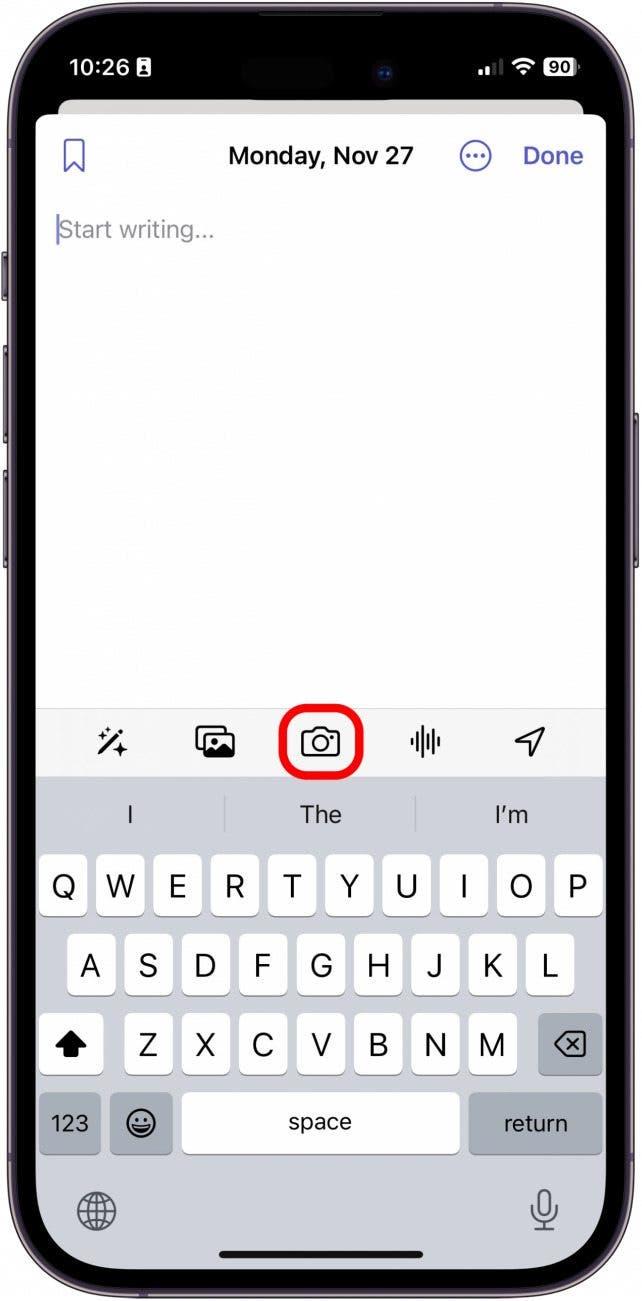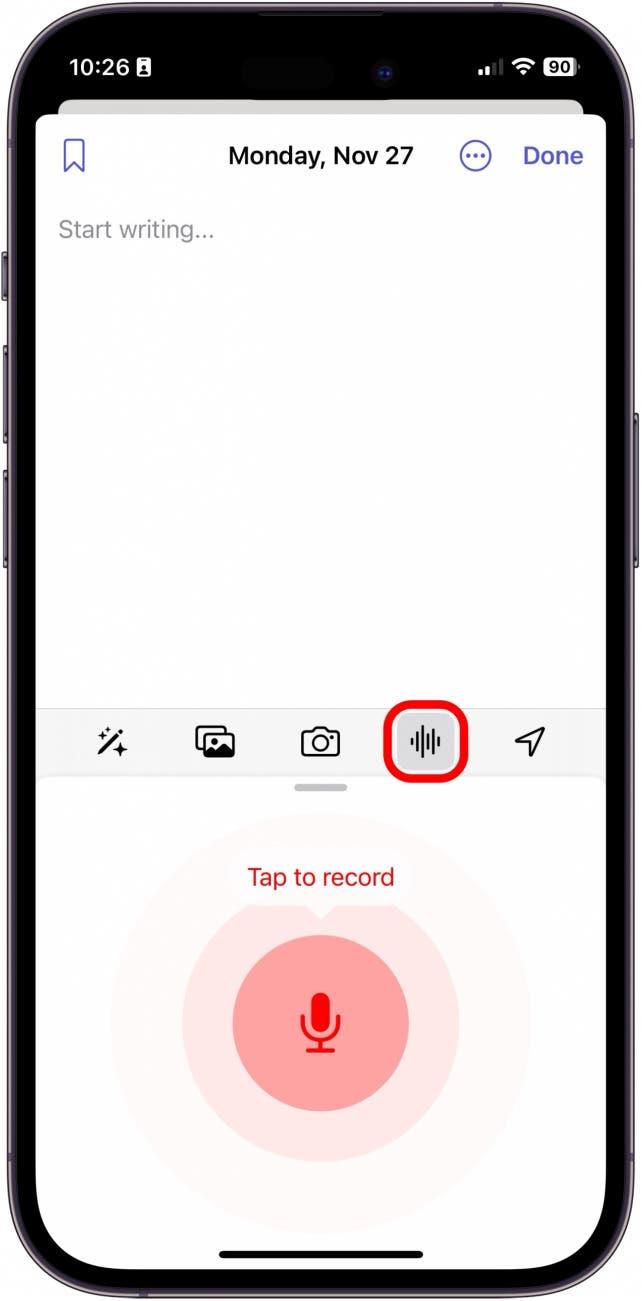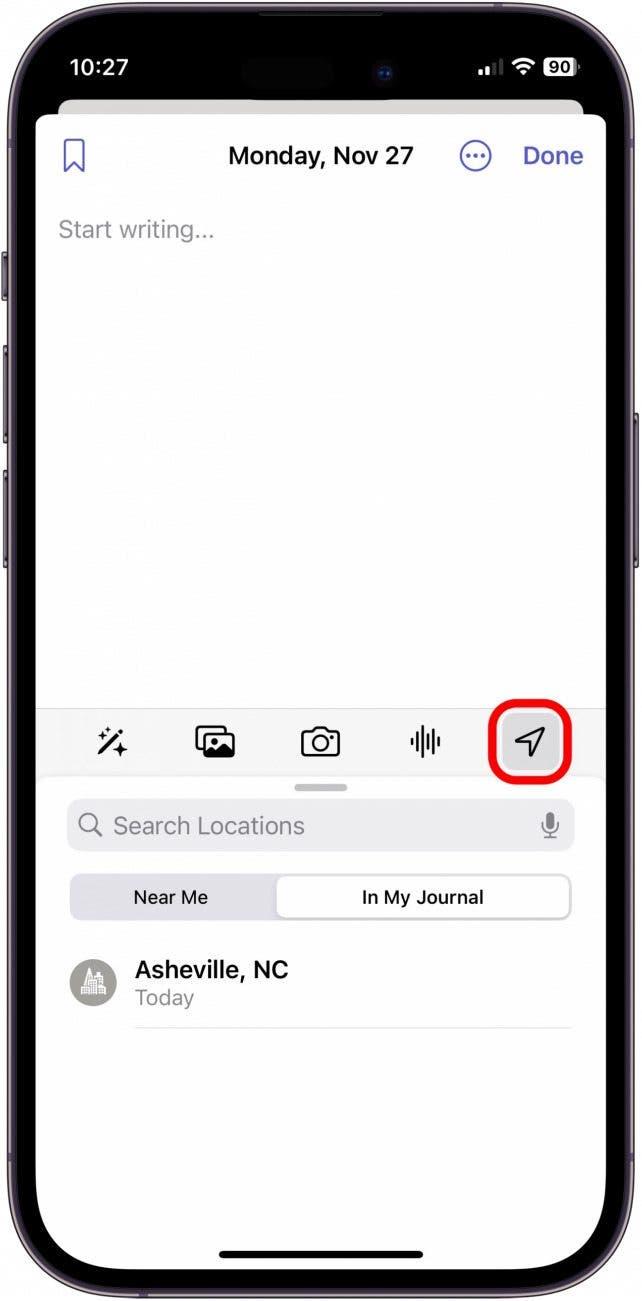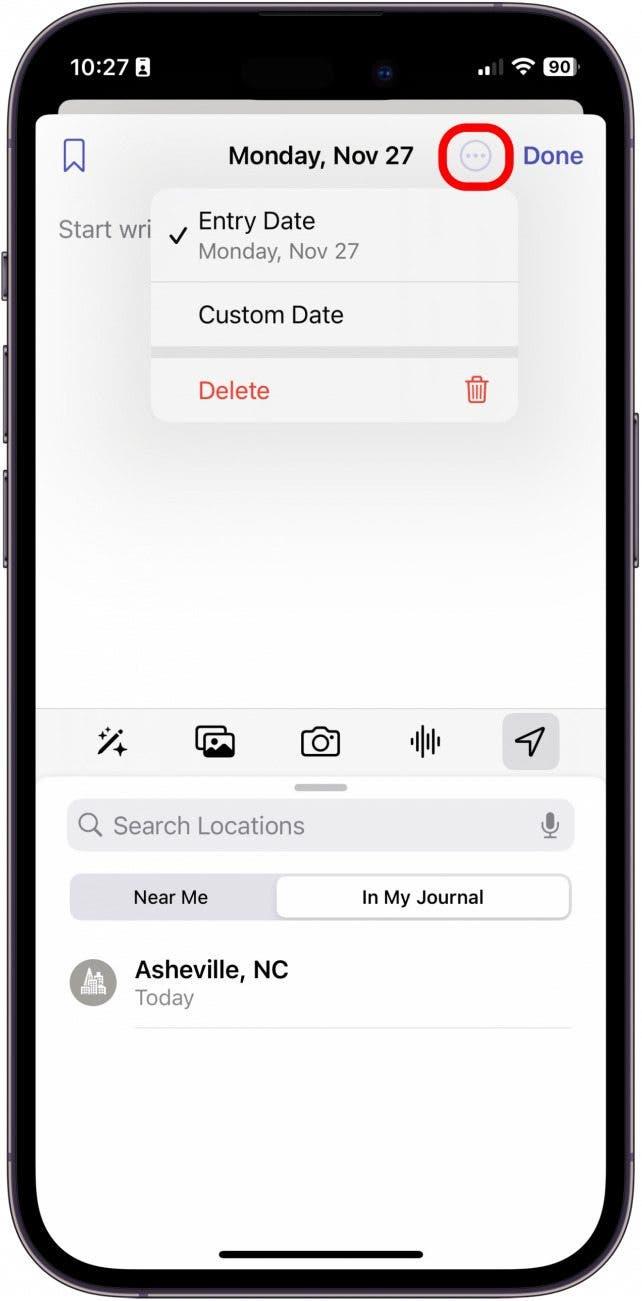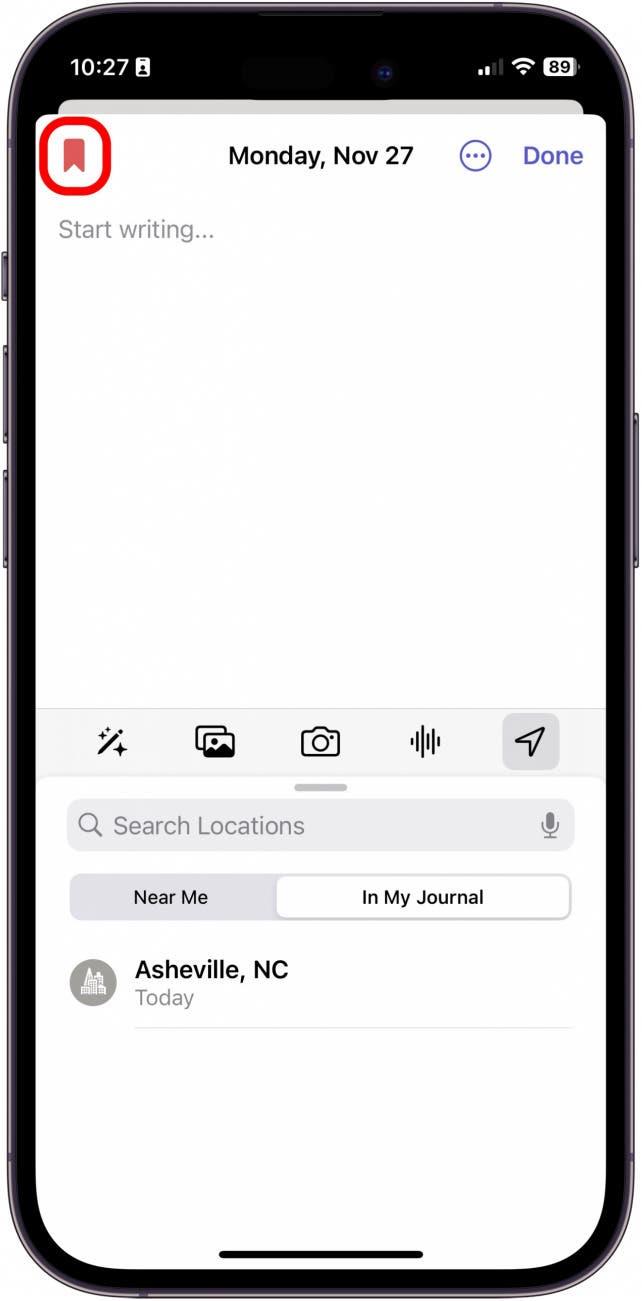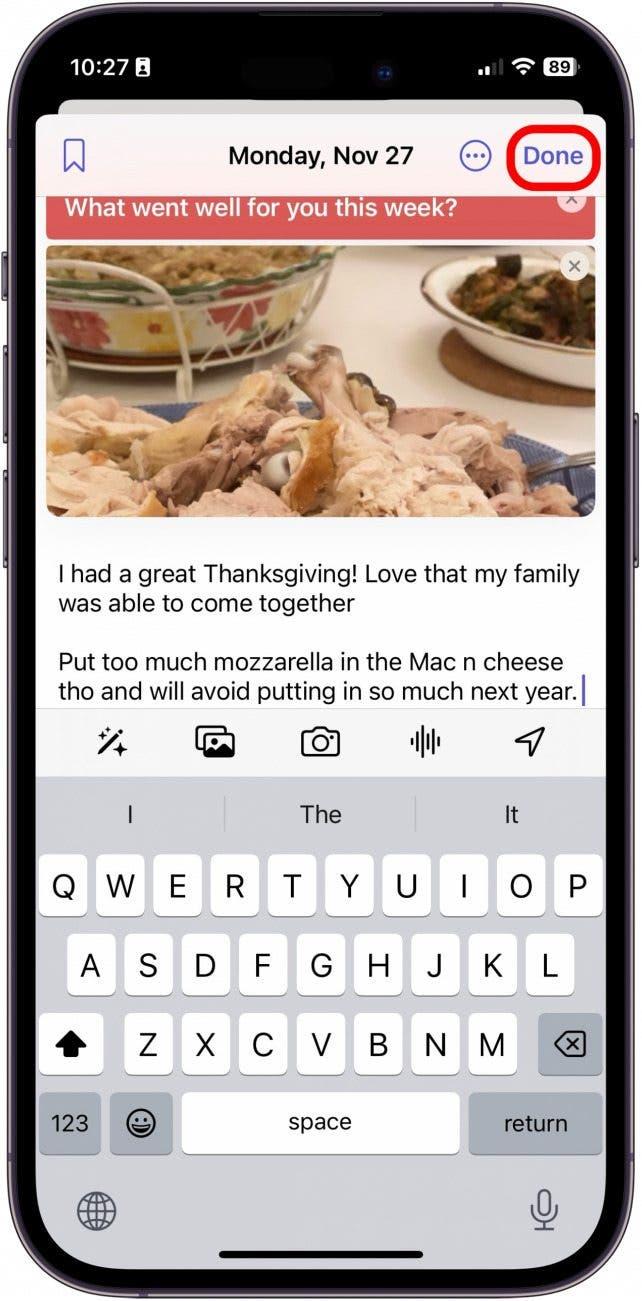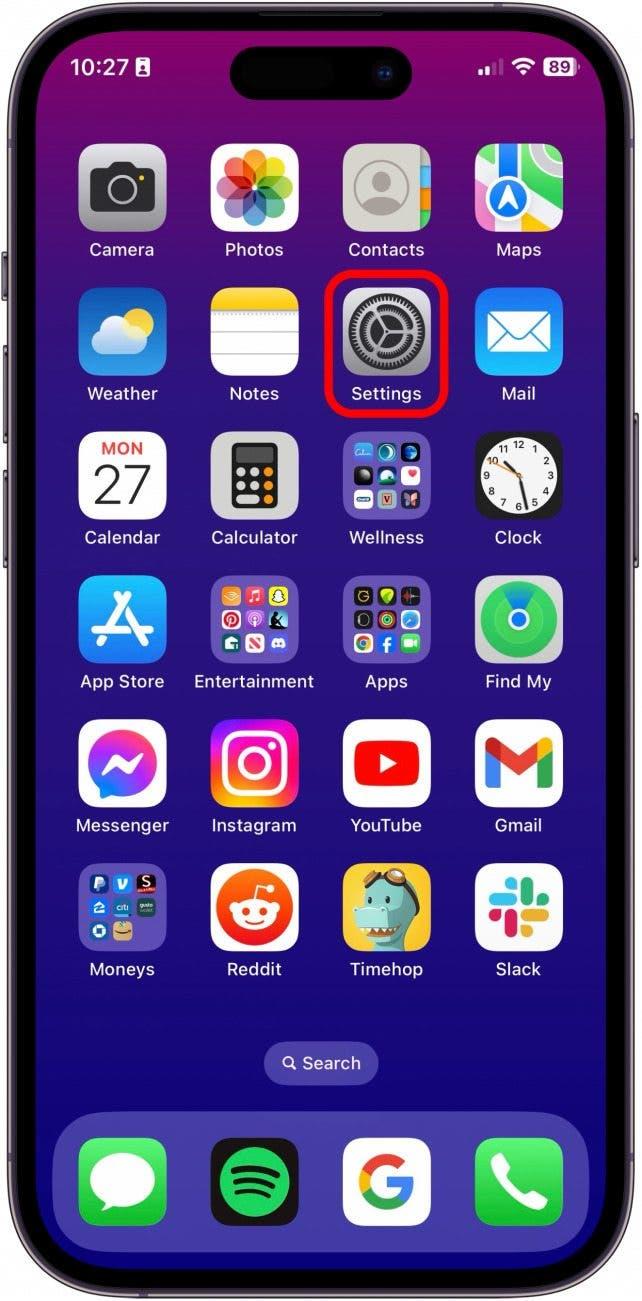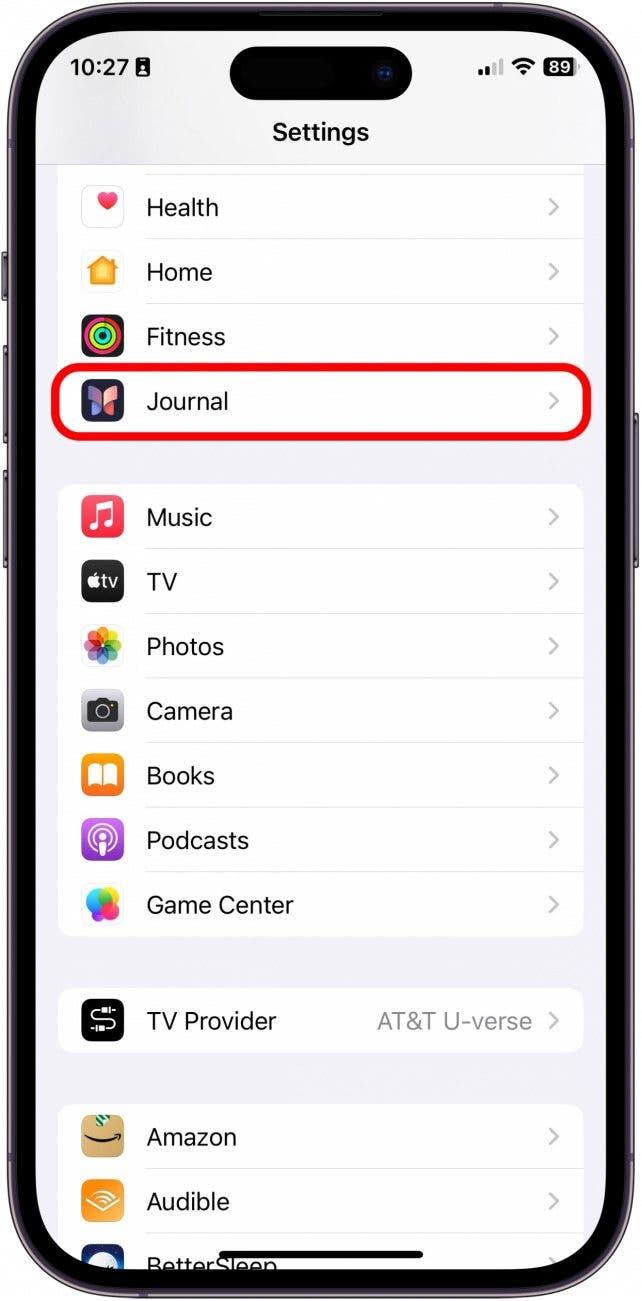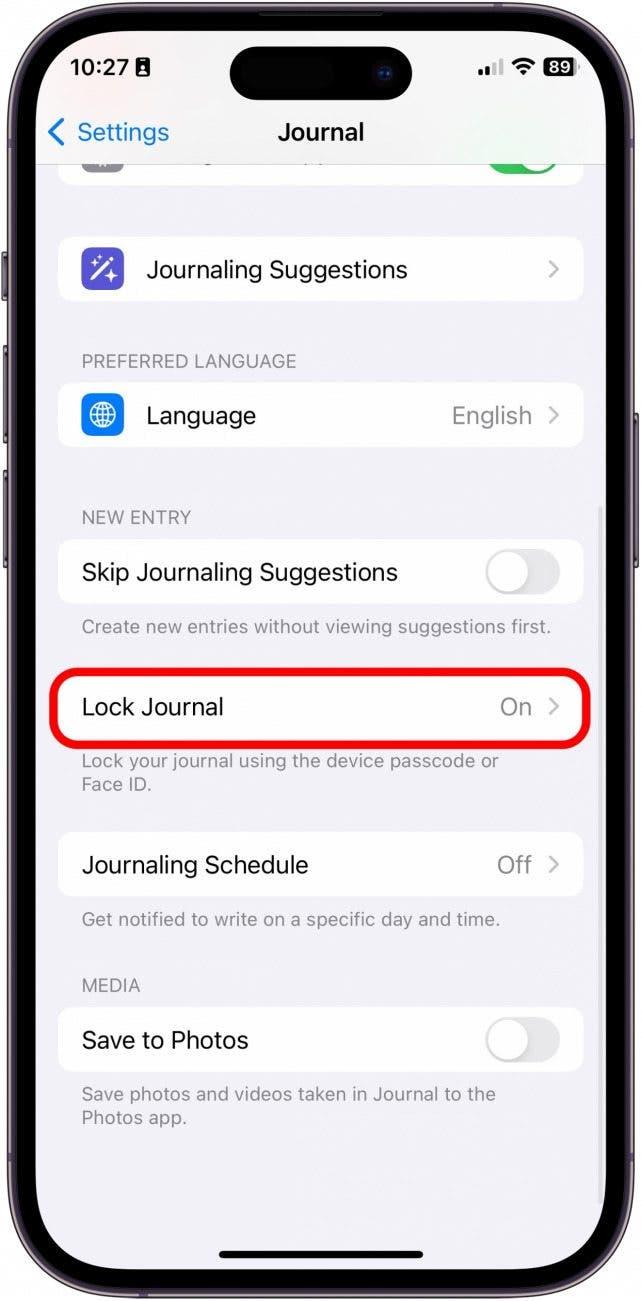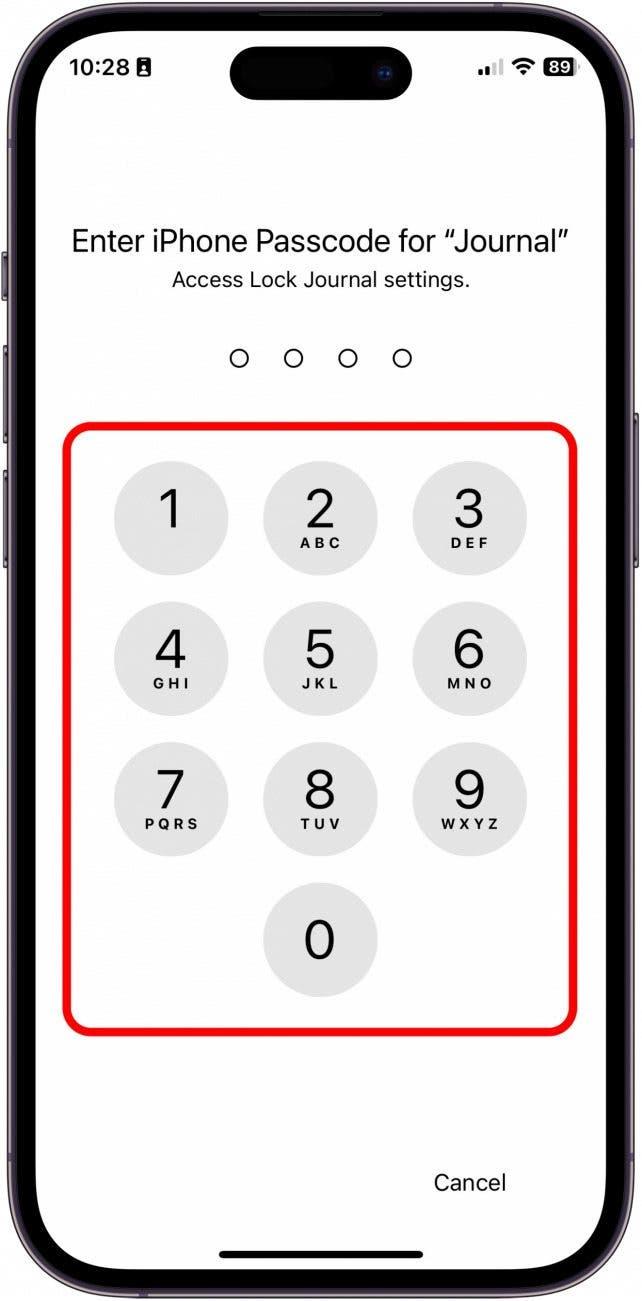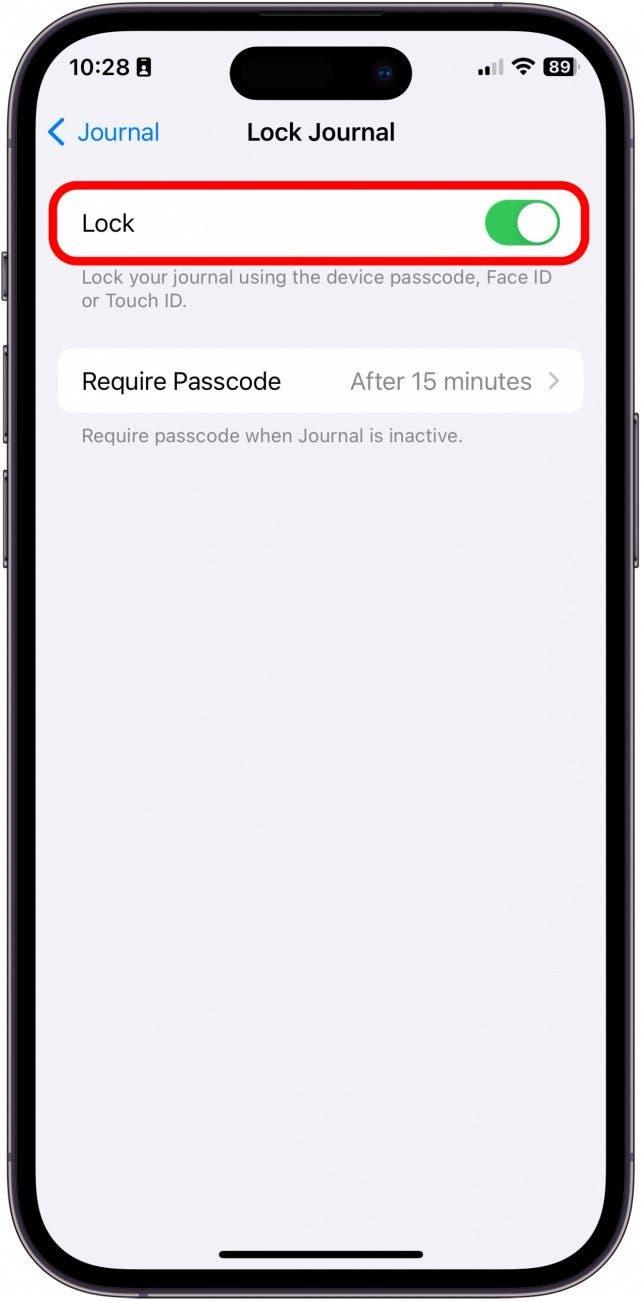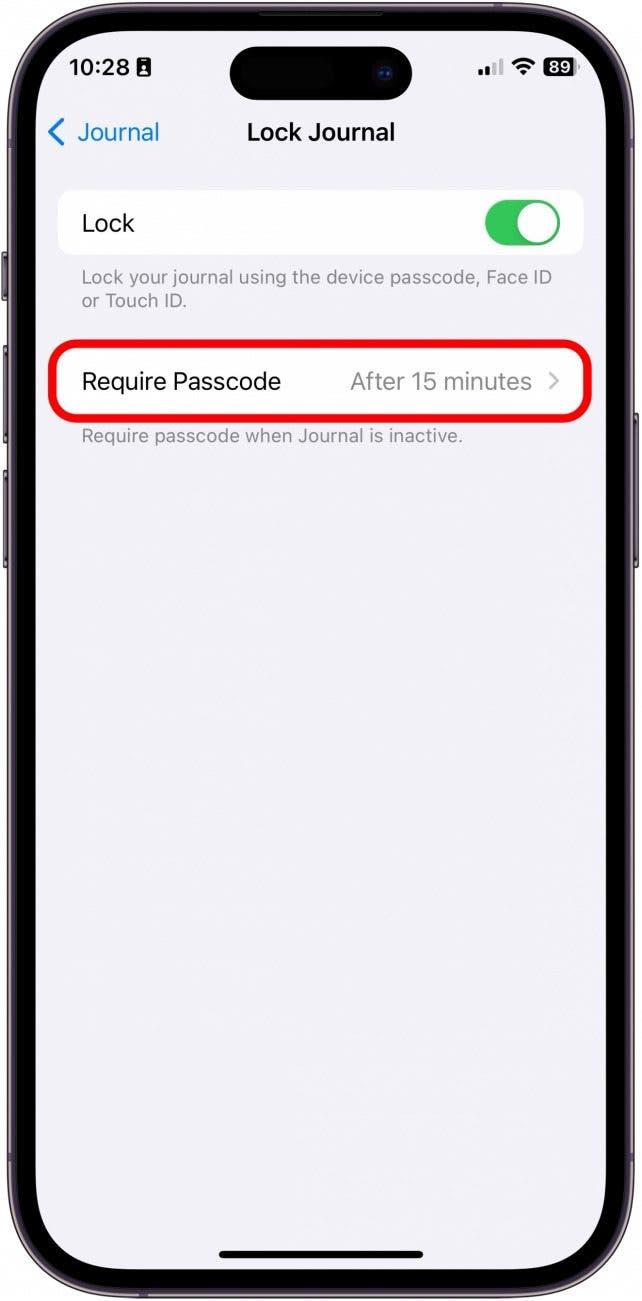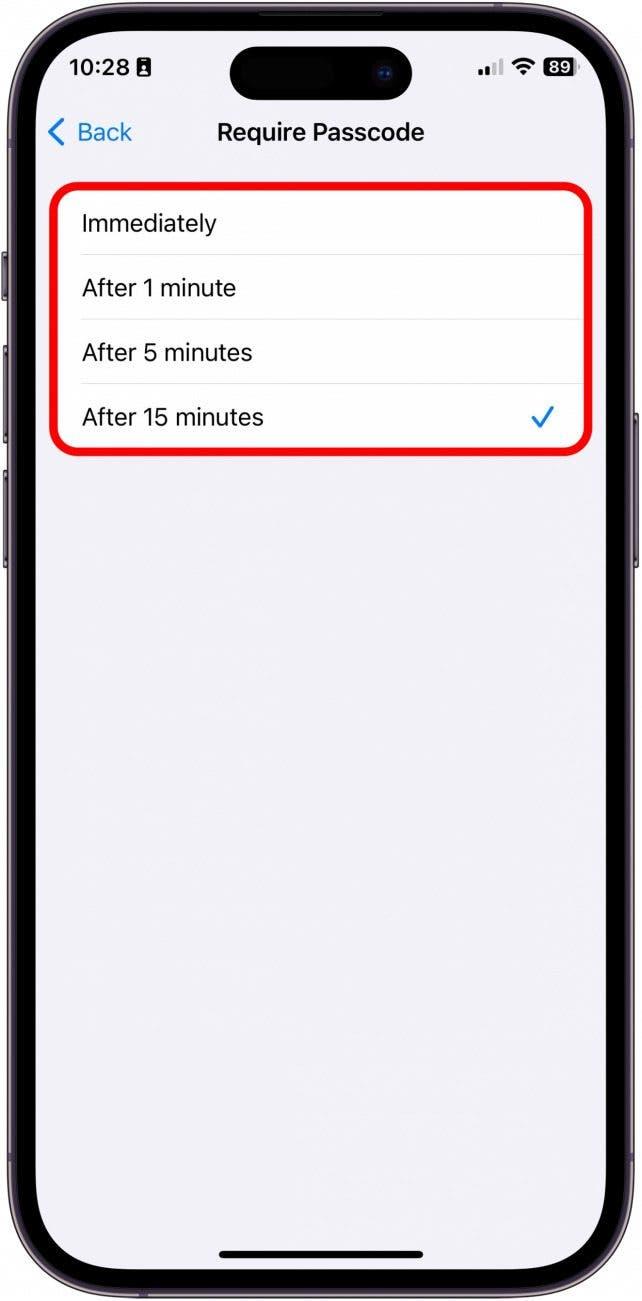Apple a introdus noua sa aplicație Jurnal exclusiv pentru iPhone odată cu iOS 17.2. Aplicația este foarte simplă și are câteva caracteristici interesante care îți permit să creezi obiceiuri pe termen lung, să păstrezi în siguranță intrările din jurnal și chiar îți oferă indicații atunci când nu ești sigur despre ce să scrii. Iată o prezentare rapidă a noii aplicații Jurnal pentru iPhone!
De ce vă va plăcea acest sfat:
- Aflați cum să înregistrați intrări în jurnal în noua aplicație Jurnal pentru iPhone.
- Aflați cum să adăugați conținut media la intrările din jurnal, precum și cum să le protejați cu parolă.
Cum se utilizează aplicația Jurnal pentru iPhone
Cerințe de sistem:
Pentru a efectua acest sfat, iPhone-ul dvs. trebuie să ruleze iOS 17.2 sau o versiune ulterioară. Aflați cum să vă actualizați dispozitivul la cel mai recent iOS.
Atunci când deschideți pentru prima dată aplicația Journal, vi se va solicita un ghid util care vă va învăța câteva dintre elementele de bază ale noii aplicații. Cu toate acestea, dacă ați deschis deja aplicația și ați parcurs tutorialul prea repede, acest sfat este pentru dvs. În primul rând, vom discuta despre cum să creăm o intrare în aplicația Jurnal. Apoi, vom trece în revistă modul în care vă puteți bloca jurnalul. Dacă vă place să învățați despre cele mai recente versiuni de software Apple, nu uitați să vă înscrieți la aplicația noastră gratuită Sfat al zilei!
 Descoperă funcțiile ascunse ale iPhone-ului tăuObțineți un sfat zilnic (cu capturi de ecran și instrucțiuni clare) pentru a vă putea stăpâni iPhone-ul în doar un minut pe zi.
Descoperă funcțiile ascunse ale iPhone-ului tăuObțineți un sfat zilnic (cu capturi de ecran și instrucțiuni clare) pentru a vă putea stăpâni iPhone-ul în doar un minut pe zi.
Cum să adăugați o intrare în aplicația Jurnal
Rețineți, pe măsură ce parcurgeți acest sfat, că, dacă nu ați mai utilizat aplicația Jurnal, multe dintre aceste opțiuni vor veni cu solicitări de configurare și de acordare a permisiunilor pentru ca aplicația Jurnal să acceseze lucruri precum aplicațiile Aparat foto și Fotografii. În primul rând, veți dori să învățați cum să adăugați o intrare în aplicația Jurnal și ce materiale media pot fi atașate.
- Pe iPhone, deschideți aplicația Jurnal.

- Pentru a începe o intrare nouă, atingeți butonul Plus.

- Alegeți dintr-o invitație sau selectați New Entry (Intrare nouă).

- Aici vă veți scrie textul. Dacă doriți să adăugați un prompt după ce ați început intrarea, atingeți Bagheta magică.

- Pentru a adăuga o fotografie, atingeți pictograma Photos (Fotografii).

- Pentru a face o fotografie acum, atingeți pictograma Aparat foto.

- Pentru a înregistra un memo vocal direct în intrare, atingeți pictograma Voice Record (Înregistrare vocală).

- Pentru a adăuga o locație la intrarea dvs., atingeți pictograma Locație.

- Puteți edita data atingând butonul cu trei puncte.

- Puteți marca o anumită intrare atingând butonul Bookmark (Marcaj).

- Când ați terminat, atingeți Done (Efectuat).

Cum să blocați intrările din jurnal pe iPhone
În continuare, și cel mai important, va trebui să ieșiți din aplicația Jurnal și să deschideți Setări pentru a personaliza funcția de blocare a jurnalului.
- Mergeți la aplicația Settings (Setări).

- Atingeți Jurnal.

- Atingeți Lock Journal (Blocare jurnal).

- Introduceți codul de acces de pe iPhone.

- Activați Blocare.

- Atingeți Require Passcode (Solicită cod de acces).

- Selectați cât timp jurnalul trebuie să fie inactiv pentru a solicita codul de acces.

Și iată cum funcționează noua aplicație Journal pe iPhone. Din păcate, în acest moment, se pare că nu vom primi aplicația pe iPad sau Mac prea curând. Cu toate acestea, cred că aplicația ar fi o completare excelentă pentru ambele dispozitive! În plus, este cu siguranță plăcut să avem o aplicație Journal nativă Apple, care vine gratuit pe iPhone.